Die Bearbeitung von Portraits ist oft eine Kunst für sich, vor allem wenn es um Hautretusche geht. Besonders bei trockener Haut sind viele Fotografen und Bildbearbeiter gefordert, um das Erscheinungsbild zu verbessern, ohne die Natürlichkeit zu verlieren. Mit der Technik der Frequenztrennung kannst du effizient die Hautstruktur und die Farbqualität getrennt anpassen, um einem Bild mehr Frische und Lebendigkeit zu verleihen. In diesem Tutorial zeige ich dir, wie du Frequenztrennung optimal einsetzen kannst, um die Haut eines Models, in diesem Fall von Sonja, zu retuschieren.
Wichtigste Erkenntnisse
- Frequenztrennung ermöglicht die separate Bearbeitung von Struktur und Farbe.
- Der Einsatz von weichen Pinseln und geringer Deckkraft hilft, ein natürliches Ergebnis zu erzielen.
- Diese Technik kann schnell und effektiv angewendet werden, um das Hautbild zu verbessern.
Schritt-für-Schritt-Anleitung
Um Frequenztrennung für die Retusche von trockener Haut anzuwenden, folge diesen Schritten:
Zuerst öffnest du das Bild, das du bearbeiten möchtest. In diesem Tutorial arbeiten wir mit einem Bild von Sonja, bei dem auf der Nase durch Heilerde Farbabsplitterungen sichtbar sind. Diese Retusche sollte mit Frequenztrennung durchgeführt werden. Du setzt die Frequenztrennung ein, um die Struktur der Haut von den Farben zu trennen. Dies geschieht in Photoshop, indem du zuerst eine Kopie der Hintergrundebene erstellst.
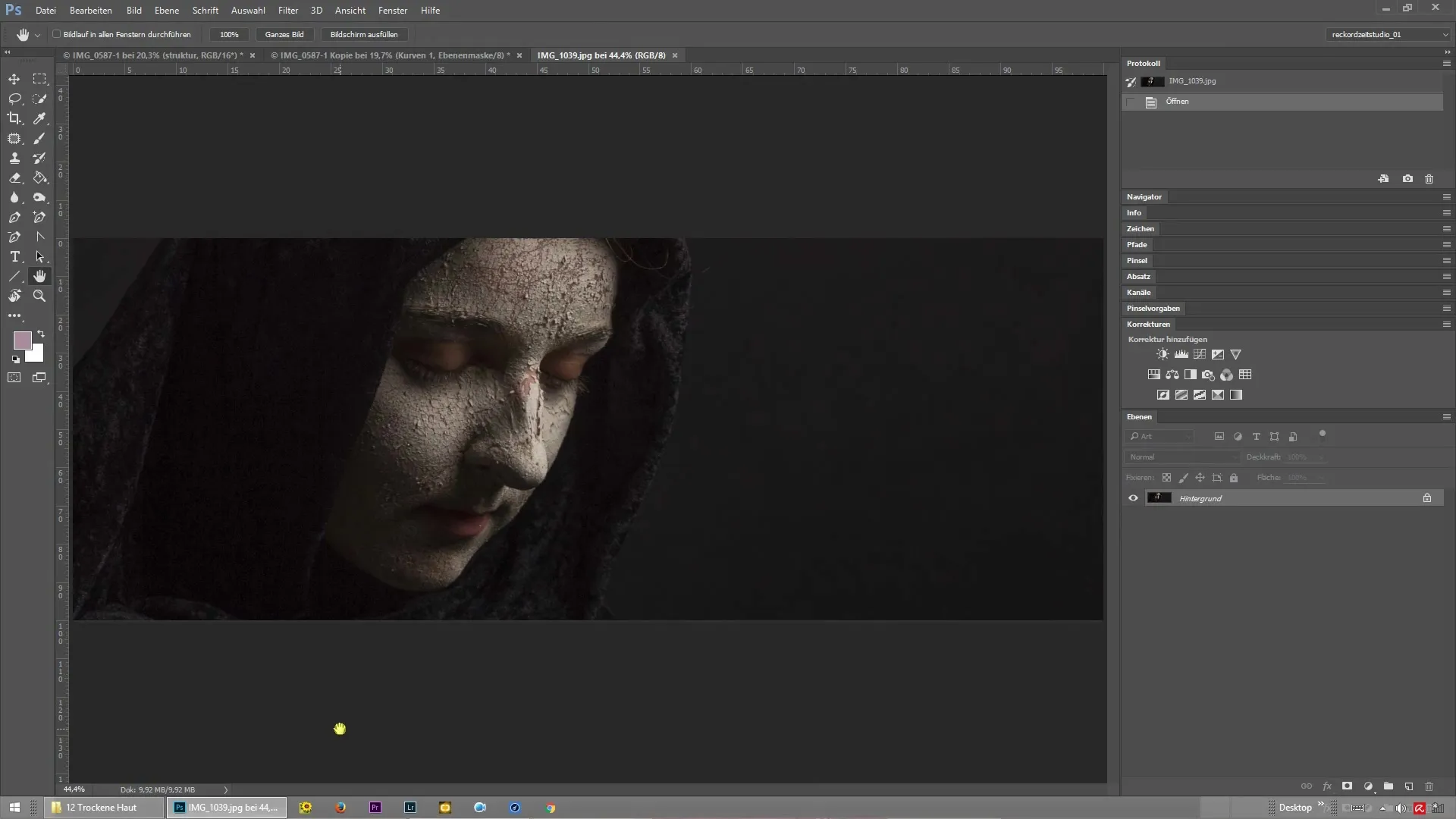
Dann gehst du auf Filter > Weichzeichnungsfilter > Gaußscher Weichzeichner, um die höhere Frequenz zu isolieren. Der Weichzeichner hilft dir, die feinen Details der Haut zu glätten, ohne die Gesamtheit des Bildes zu verlieren. Achte darauf, einen Wert zu wählen, der die Struktur nicht zu stark verwischt.
Im nächsten Schritt bestätigst du die Änderungen und klickst auf „OK“. Jetzt hast du die hohe Frequenz isoliert. Um die tiefen Frequenzen zu bearbeiten, duplizierst du erneut die Hintergrundebene und wendest den Weichzeichner an. Das Ziel ist es, die Hautfarbe und -struktur zu trennen.
Jetzt kannst du die Struktur der Haut aufnehmen, um sie an den betroffenen Stellen zu platzieren. Gehe zur neuen Ebene, die du erstellt hast, und wähle das Pinselwerkzeug aus. Stelle eine weiche Kante mit geringer Deckkraft und Fluss ein. So gehen die Retuschen sanft in das ursprüngliche Bild über.
Für die Farbkorrektur wählst du einen passenden Grauton, der gut zur Hautfarbe von Sonja passt. Male mit dem Pinsel vorsichtig über die Stellen, die du verbessern möchtest. Dabei solltest du darauf achten, die Helligkeitswerte der Haut beizubehalten, um ein natürliches Ergebnis zu erzielen.
Sobald du die Farbe aufgetragen hast, empfiehlt es sich, einen Blick auf das Vorher-Nachher Ergebnis zu werfen. Du solltest deutlich sehen können, wie die Retusche die trockene Hautveränderung verbessert. Achte darauf, dass es nicht erkennbar ist, dass eine Retusche stattgefunden hat.
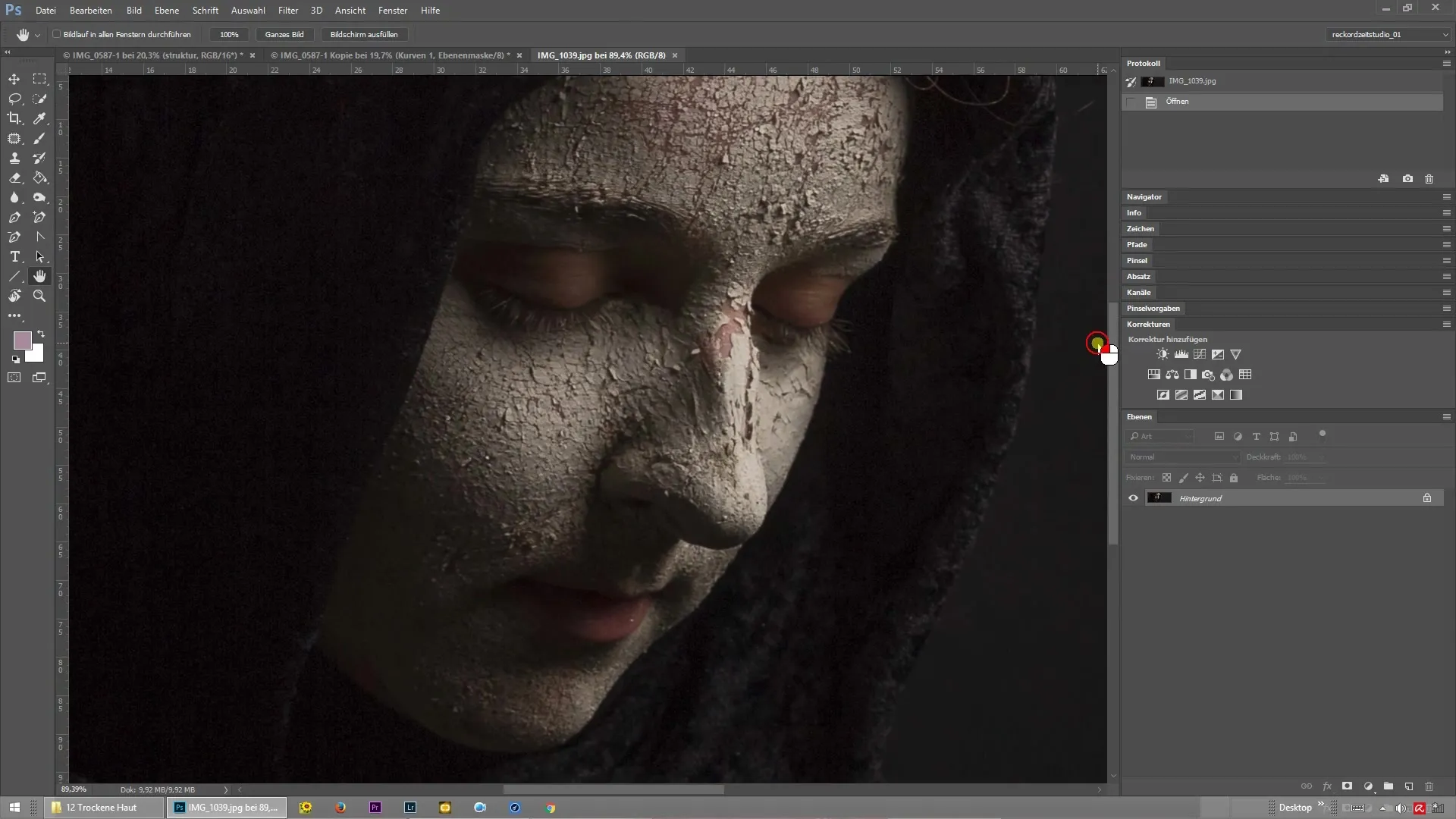
Wenn du mit dem Ergebnis zufrieden bist, kannst du den Prozess auch auf andere Bereiche des Bildes anwenden, in denen die Struktur von der Farbe getrennt werden sollte. Diese Methode lässt sich hervorragend einsetzen, um das gesamte Hautbild zu verbessern und kleinere Mängel zu retuschieren.
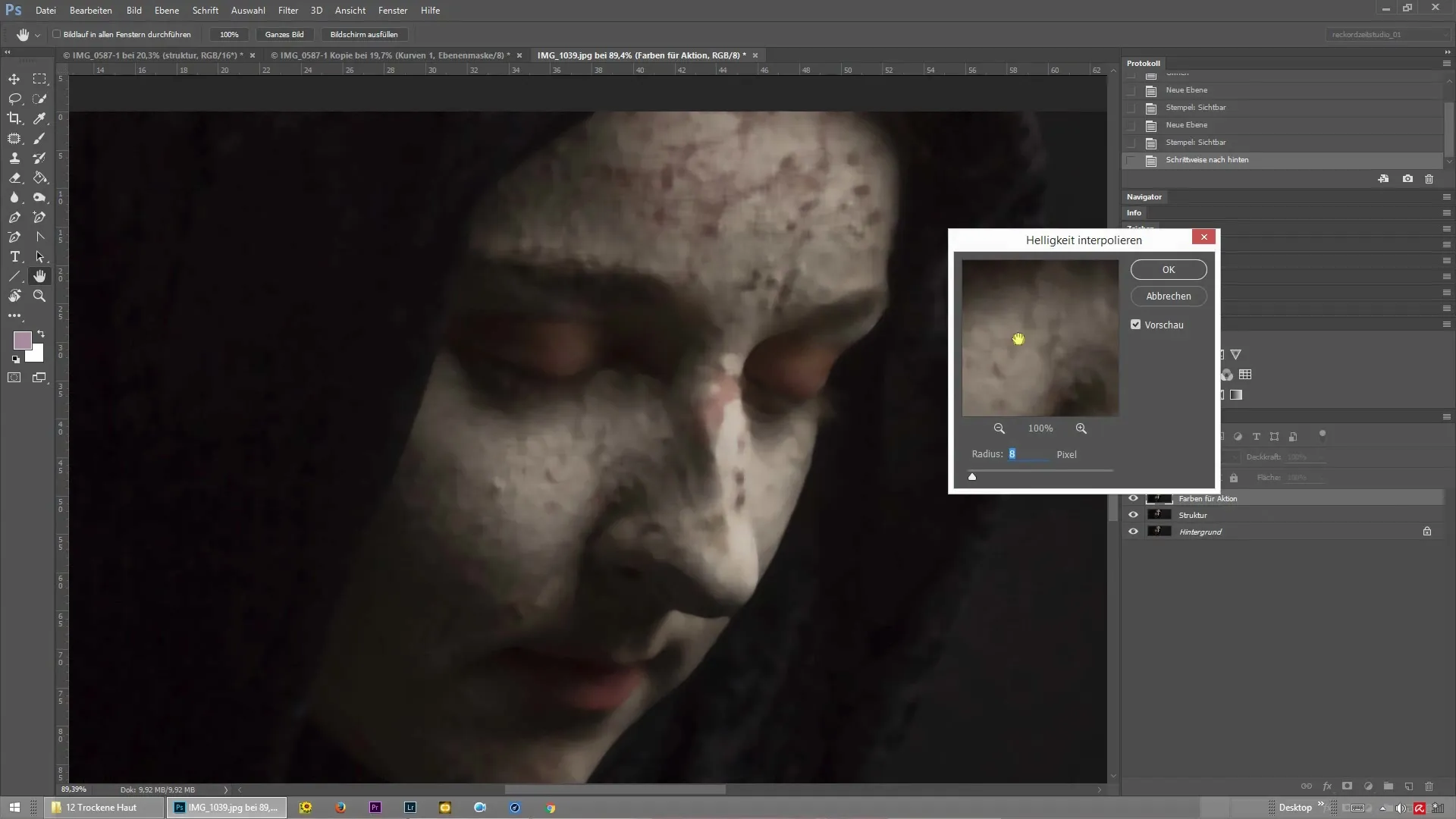
Zusammenfassung – Frequenztrennung für trockene Haut in Photoshop
Mit der Frequenztrennung erhältst du ein nützliches Werkzeug, um die Hautretusche möglichst einfach und effizient durchzuführen. Durch die getrennte Bearbeitung von Struktur und Farbe erzielst du ein professionelles Ergebnis, das sich sehen lassen kann. Nutze die Möglichkeiten, die dir Photoshop bietet, um deine Fotografien auf das nächste Level zu bringen.
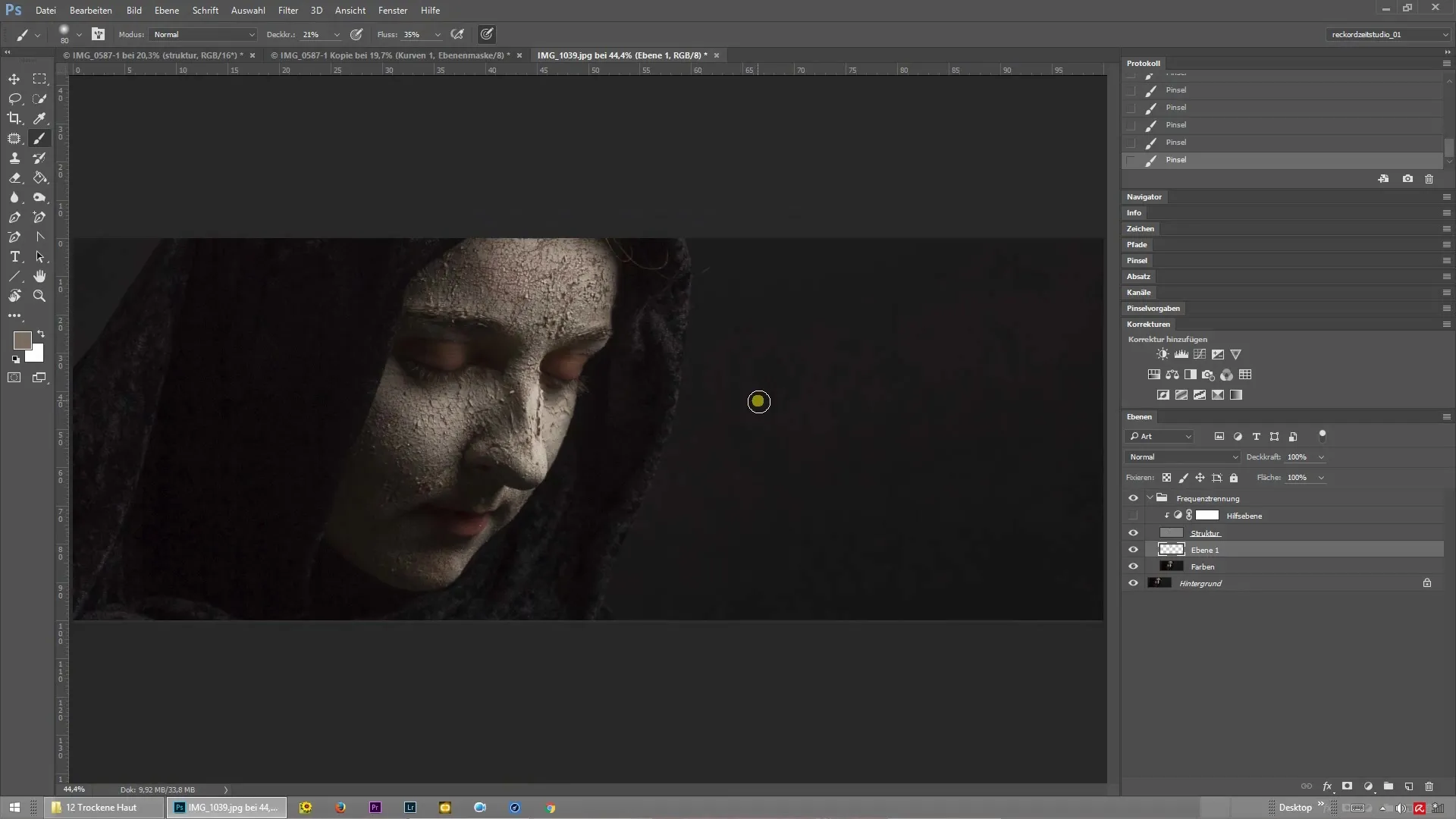
Häufig gestellte Fragen
Wie benutze ich Frequenztrennung in Photoshop?Die Frequenztrennung wird durch das Erstellen von zwei Ebenen erreicht: Eine für die Struktur und eine für die Farbe.
Wann ist Frequenztrennung sinnvoll?Frequenztrennung ist besonders sinnvoll bei der Hautretusche, um strukturbedingte Probleme getrennt von Farbproblemen anzugehen.
Kann ich mit Frequenztrennung auch andere Bereiche retuschieren?Ja, Frequenztrennung kann nicht nur für die Hautretusche verwendet werden, sondern auch für andere Bildbereiche, wo Struktur und Farbe getrennt werden müssen.
Wie lange dauert die Bearbeitung mit Frequenztrennung?Mit ein wenig Übung kann die Bearbeitung in nur wenigen Minuten abgeschlossen sein.
Gibt es Alternativen zur Frequenztrennung?Ja, andere Techniken wie Klonen oder der Einsatz von Reparaturpinseln können ebenfalls verwendet werden, wenn Frequenztrennung nicht gewünscht ist.


